很多人不知道WIN10桌面图标如何进行排序?今日为你们带来的文章是关于WIN10桌面图标进行排序的具体含义讲解,还有不清楚小伙伴和小编一起去学习一下吧。
WIN10桌面图标进行排序的操作方法

1、桌面点击右键--》选中查看--》其中【自动排列图标】如果不为勾选项即可自动拖动文件夹的存放位置。
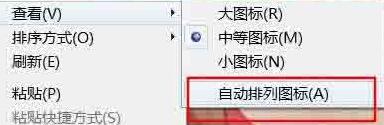
2、比如。如图所示:
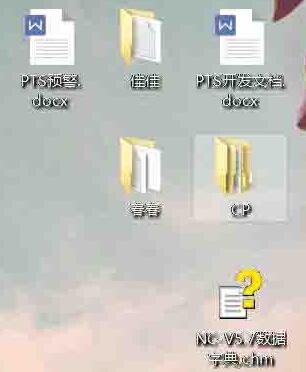
3、或者将文件夹全部选中。如图所示:

4、然后一起拖动。如图所示:

5、如果是想按照顺序存放文件夹的位置的话。桌面右键--》查看--》选中【自动排列图标】。将勾选框勾选上(对号即勾选)。如图所示:
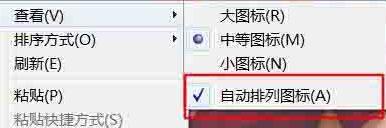
6、也可以按照排序方式--》时间、大小、名称、类型。单击即可。如图所示:
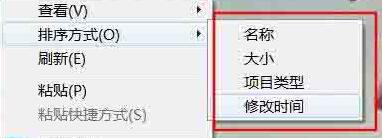
还不了解WIN10桌面图标进行排序的操作流程的朋友们,不要错过小编带来的这篇文章哦。


